前回の続きで、今回は、実際のレシートを使っての操作と画面を紹介します。
また、当プロトタイプのPythonコードを最後に載せておきます。
Pythonコードの解説については、次回掲載します。
解説する内容は、私の忘備録ということで、私が忘れてしまいそうなことについて解説する予定です。
ただ、他にもすることがあるので、掲載は少し間を置くかもしれません。
Googleレンズを起動する前に、パソコン側でChromeを起動しておきます。
AnacondaからJupyter Notebookを起動して、プログラムも起動しておきましょう。
Chromeが起動していないと、スマホで翻訳したテキストデータをパソコンに送れません。
遅くとも、スマホ側で「パソコンにコピー」の操作をする前にChromeを起動しておく必要があります。
まず、スマホ側の操作です。
なお、私の使用しているスマートフォンはAndroidです。
スマホ側の操作について
Googleレンズのアイコンをタップします。

Googleレンズが起動したら「カメラで検索」をタップしてレシートを撮影します。
撮影するときはレシートがしわにならないよう、良く伸ばして行うことが、翻訳精度の向上につながります。
撮影したら翻訳する範囲を選択します。
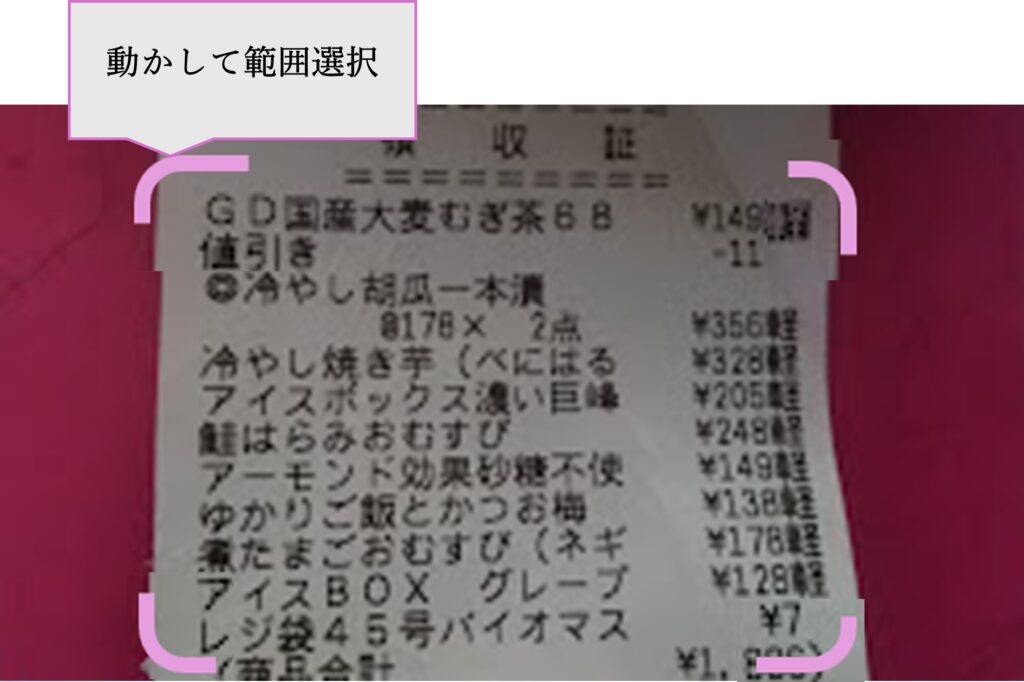
[テキストを選択]と出てきたら、そこをタップします。
続いて、下図の操作で[パソコンにコピー]をタップすることで、パソコンに翻訳したテキストデータが送られます。
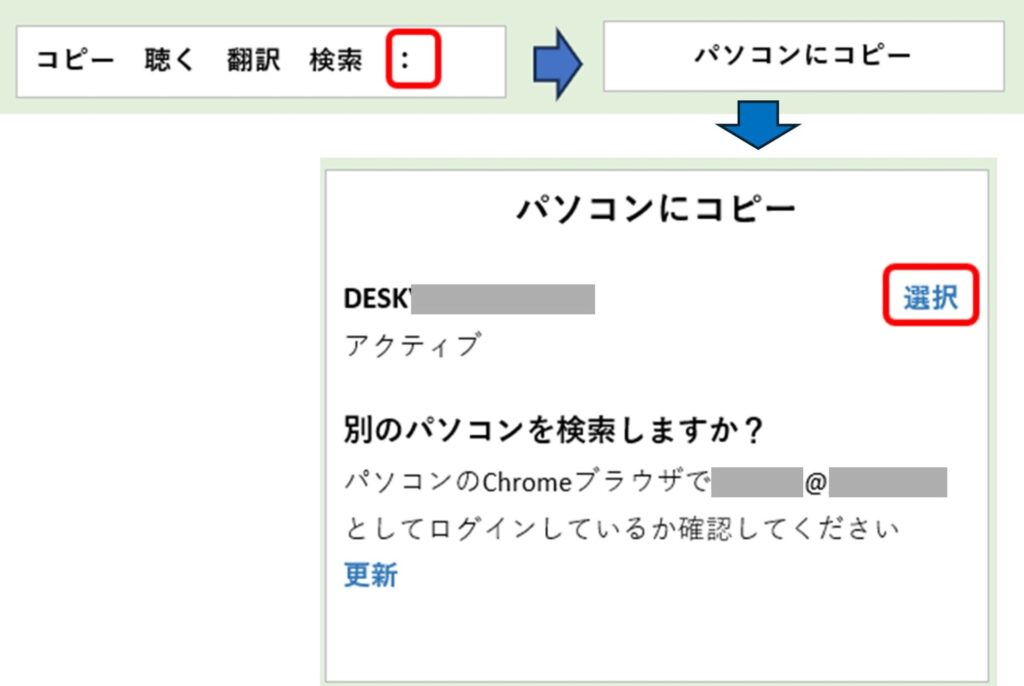
ここからはパソコンの操作です。
(Jupyuter Notebookでプログラムを既に起動しているものとします。)
パソコン側の操作
① TextAreaに翻訳テキストデータを貼り付けて編集します
TextAreaにCtrl + V で翻訳テキストデータを貼り付けます。
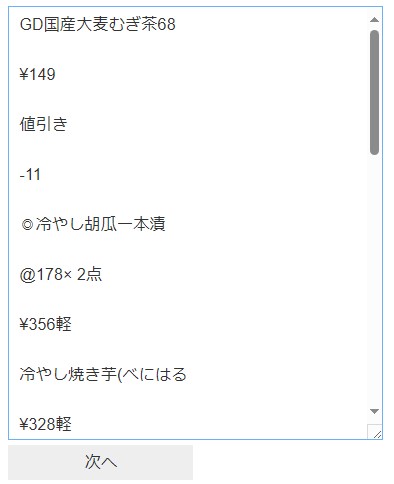
貼り付けたデータを1アイテムが品名、単価、数量(1アイテム3行)になるように編集します。
誤翻訳があれば修正し、不足データがあれば加筆します。
編集が完了したら[次へ]ボタンをクリックします。
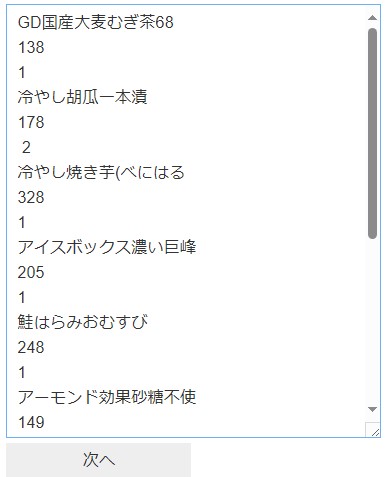
② 共通項目を入力します
レシートの共通項目である購入日、購入店、支払区分を入力し、[次へ]をクリックします。
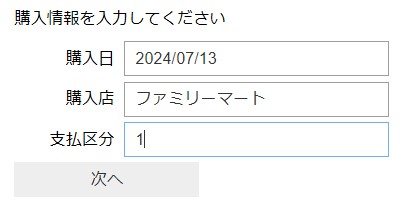
③ スプレッドシートに科目コードと税区分を入力します
翻訳テキストデータに②で入力した共通項目のデータを加え、さらに科目コードと税区分の項目を加えたスプレッドシートが表示されます。
このスプレッドシートの「科目コード」と「税区分」にデータを入力します。
入力が完了したら[DBに登録]ボタンをクリックします。
スプレッドシートのデータがデータベーステーブルに登録されます。
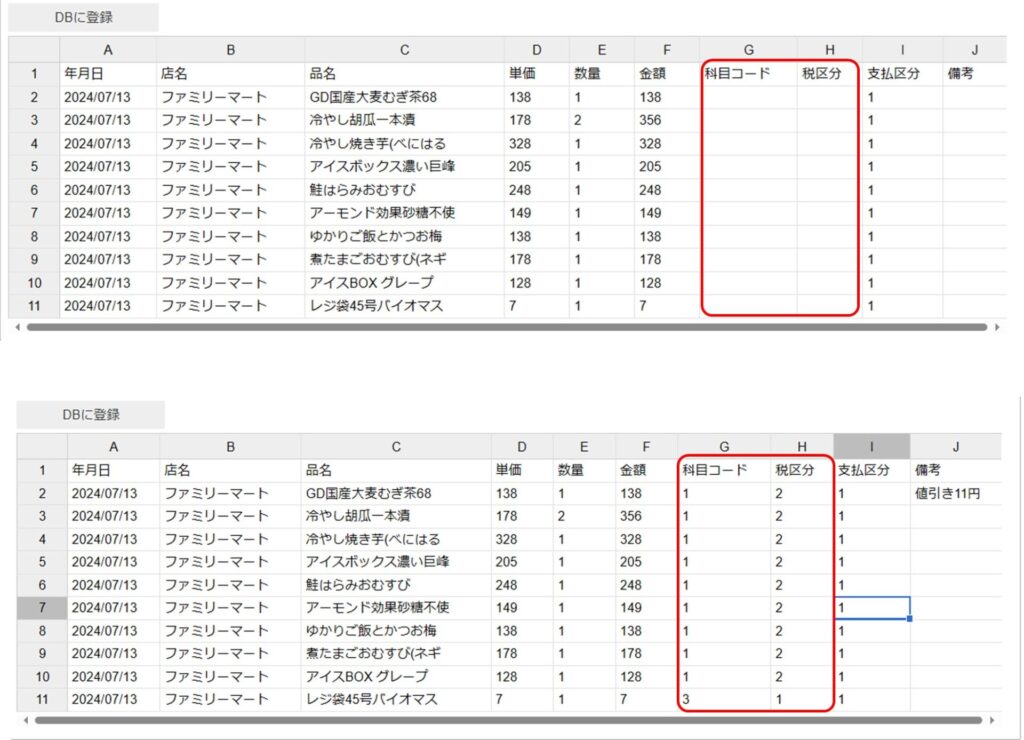
④ MySQLで登録状況を確認します
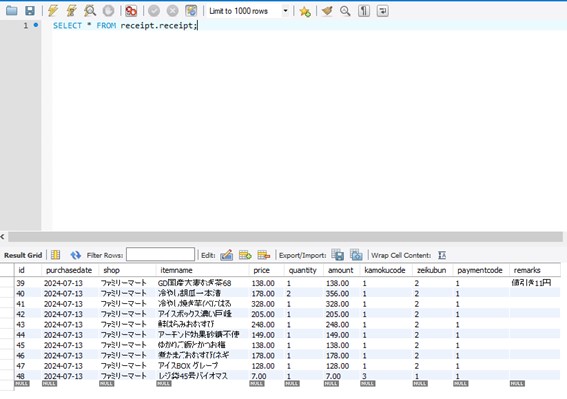
以上がスマホ側とパソコン側の操作です。
10アイテムのレシートでしたが、5分とかかりませんでした。
今回のケースでは、手入力と比べれば、はるかに楽で時間もかかりませんでした。(毎日できるかは別問題)
特に老眼の身には、レシートの細かい文字を認識して入力するのは、大変な肉体的、精神的な苦痛を伴うものなのです。
それは、大分解消されました。
最後に、パソコン側のPythonプログラム(プロトタイプ)を掲載しておきます。
from ipywidgets import Textarea, Button, VBox, widgets
from IPython.display import display, clear_output
import ipysheet
import mysql.connector
from datetime import datetime
# グローバル変数の定義
global Input, input_textarea, input_date, input_shop, input_payment, dblists
# Textareaウィジェットの設定
#
textarea = Textarea()
def get_input(change):
global Input
Input = change["new"]
textarea.observe(get_input, names='value')
#
# 購入情報の入力ウィジェットの設定
#
purchase_date = widgets.Text(description='購入日')
shop = widgets.Text(description='購入店')
payment = widgets.Text(description='支払区分')
#
# タイトルラベルの設定
#
title_label = widgets.Label(value="購入情報を入力してください")
#
# OKボタンの設定
#
next1_button = Button(description='次へ')
next2_button = Button(description='次へ')
save_button = Button(description='DBに登録')
#
# データベース接続情報を設定
#
db_config = {
"host": "localhost",
"user": "root",
"password": "root",
"database": "receipt"
}
#
# 初期画面(TextArea)表示
#
display(VBox([textarea, next1_button]))
########################################################
# ボタンがクリックされたときの処理
########################################################
def on_button_click(b):
global input_date, input_textarea, input_shop, input_payment, dblists
if b == next1_button:
clear_output() # 既存のウィジェットをクリア
#global input_date, input_textarea, input_shop, input_payment
input_textarea = Input.split('\n')
input_date = purchase_date.value
input_shop = shop.value
input_payment = payment.value
display(VBox([title_label, purchase_date, shop, payment, next2_button]))
print(input_date)
elif b == next2_button:
input_date = purchase_date.value
input_shop = shop.value
input_payment = payment.value
clear_output() # 既存のウィジェットをクリア
#1行のリストを品名、単価、数量を1組とするサブリストに分割する
sublists = list(split_list(input_textarea, 3))
#品名、単価、数量に列を追加する
dblists = add_columnse(sublists, input_date, input_shop, input_payment)
display_sheet(dblists)
# DBへ登録ボタンが押されたときの処理をここに追加
elif b == save_button:
save_data(dblists)
#
# ボタンにクリックイベントを設定
#
next1_button.on_click(on_button_click)
next2_button.on_click(on_button_click)
save_button.on_click(on_button_click)
########################################################
#1行のリストを品名、単価、数量を1組とするサブリストに分割する処理
########################################################
def split_list(lst, chunk_size):
chunk = []
for val in lst:
if len(chunk) == chunk_size:
yield chunk
chunk = []
chunk.append(val)
if chunk:
yield chunk
########################################################
# リストに購入日,店,支払区分などの列を追加
########################################################
def add_columnse(list, input_date, input_shop, input_payment):
date = input_date
shop = input_shop
payment = input_payment
l1=list
# 列を追加
#日付、店、品名、単価、数量、金額、科目コード、税区分、支払区分、備考
l2 = [[date, shop, item[0], item[1], item[2], str(int(item[1]) * int(item[2])), '', '',payment,''] for item in l1]
return l2
########################################################
# シートにリストのデータを表示する処理
########################################################
def display_sheet(dblists):
r=len(dblists)+1
c=len(dblists[0])
sheet1 = ipysheet.sheet(rows=r, columns=c)
# タイトル名
ipysheet.cell(0, 0, "年月日", type="text")
ipysheet.cell(0, 1, "店名", type="text")
ipysheet.cell(0, 2, "品名", type="text")
ipysheet.cell(0, 3, "単価", type="text")
ipysheet.cell(0, 4, "数量", type="text")
ipysheet.cell(0, 5, "金額", type="text")
ipysheet.cell(0, 6, "科目コード", type="text")
ipysheet.cell(0, 7, "税区分", type="text")
ipysheet.cell(0, 8, "支払区分", type="text")
ipysheet.cell(0, 9, "備考", type="text")
# セルを整数の添え字で指定
for i in range(len(dblists)):
for j in range(len(dblists[0])):
dblists[i][j] = ipysheet.cell(i+1, j, dblists[i][j], type="text")
display(VBox([save_button, sheet1]))
########################################################
# シートデータをDBテーブル(receipt)に登録する処理
########################################################
def save_data(dblists):
l1 = dblists
# データベースに接続
#conn = mysql.connector.connect(**db_config)
if __name__ == "__main__":
host = "localhost"
user = "root"
password = "root"
database = "receipt"
db_connection = create_db_connection(host, user, password, database)
if db_connection:
cursor = db_connection.cursor()
# リストの要素をテーブルに挿入
insert_query = """
INSERT INTO receipt (purchasedate, shop, itemname, price, quantity, amount, kamokucode, zeikubun, paymentcode, remarks)
VALUES (%s, %s, %s, %s, %s, %s, %s, %s, %s, %s)
"""
for row in l1:
date_cell, shop_cell, itemname_cell, price_cell, quantity_cell, amount_cell, kamokucode_cell, zeikubun_cell, paymentc_cell, remarks_cell = row
# Cellオブジェクトから値を抽出
date_str = date_cell.value
shop_str = shop_cell.value
itemname_str = itemname_cell.value
price_val = price_cell.value
quantity_val = quantity_cell.value
amount_val = amount_cell.value
kamokucode_str = kamokucode_cell.value
zeikubun_str = zeikubun_cell.value
paymentc_str = paymentc_cell.value
remarks_str = remarks_cell.value
# 日付を適切なフォーマットに変換
date_obj = datetime.strptime(date_str, "%Y/%m/%d").date()
# SQLクエリの実行
try:
# SQLクエリの実行
cursor.execute(
insert_query,
(
date_obj,
shop_str,
itemname_str,
price_val,
quantity_val,
amount_val,
kamokucode_str,
zeikubun_str,
paymentc_str,
remarks_str
)
)
except mysql.connector.Error as err:
print(f"Error: '{err}'")
# コミットして変更を確定
db_connection.commit()
# 接続を閉じる
db_connection.close()
########################################################
# データベースに接続する処理
########################################################
def create_db_connection(host_name, user_name, user_password, db_name):
connection = None
try:
connection = mysql.connector.connect(
host=host_name,
user=user_name,
passwd=user_password,
database=db_name
)
except mysql.connector.Error as err:
print(f"Error: '{err}'")
return connection
前へ Googleレンズと連携したレシート管理のプロトタイプ(その1)
次へ Googleレンズと連携したレシート管理のプロトタイプ(その3)


